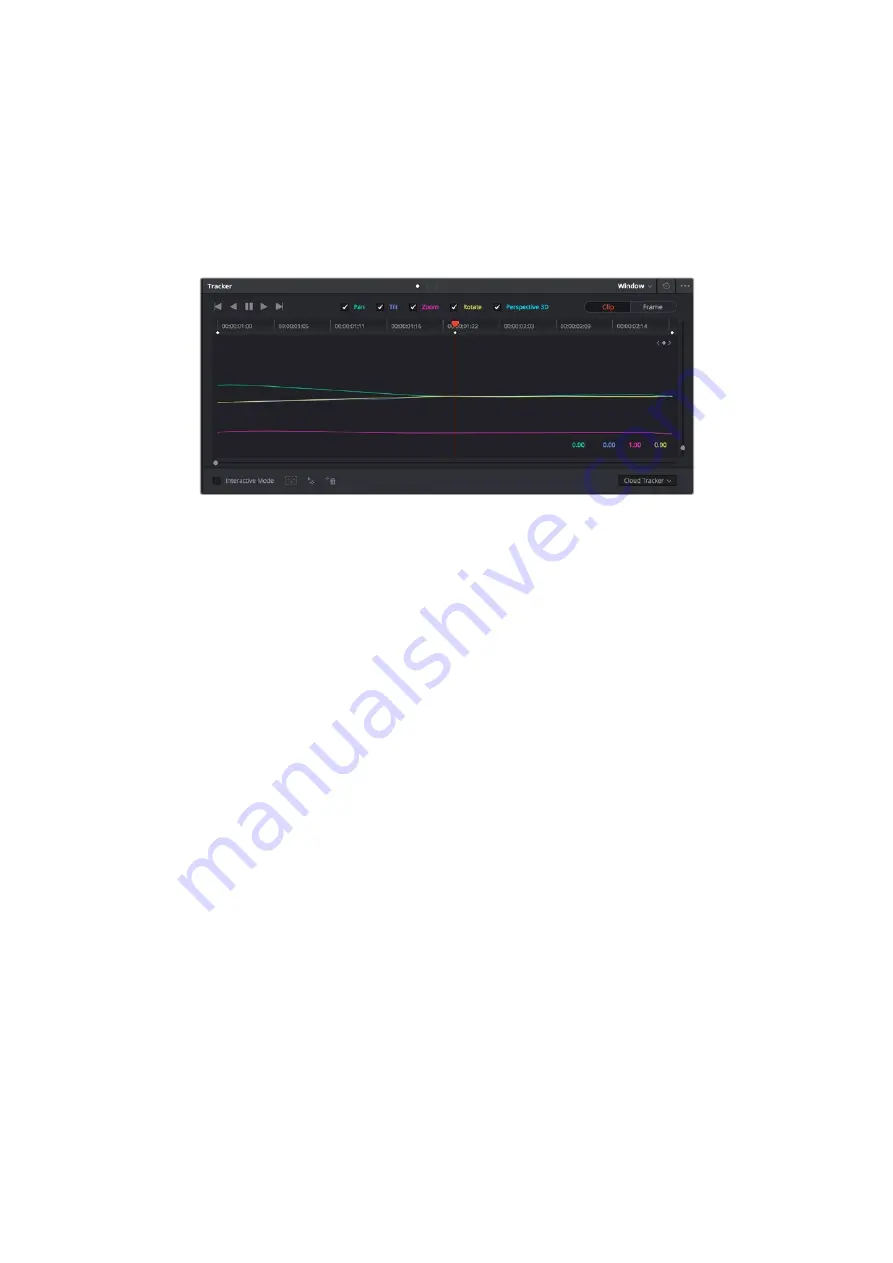
Fare il tracking di una Power Window
La camera, un oggetto, o un’area nella ripresa potrebbero essere in movimento. Per appurarti
che la finestra rimanga sull’oggetto o sull’area selezionati, usa la potente funzione di
tracciamento di DaVinci Resolve. Il tracker analizza le panoramiche, l’inclinazione, lo zoom, e la
rotazione della camera o dell’oggetto nella clip, consentendo alle finestre di seguirne i
movimenti. Senza questa funzione la correzione colore potrebbe contaminare aree
indesiderate.
La funzione di tracciamento consente alle Power Window di
seguire automaticamente i movimenti dell’area selezionata
Per tracciare la Power Window di un oggetto in movimento:
1
Crea un nuovo nodo seriale e aggiungi una Power Window.
2
Vai all’inizio della clip e posiziona la finestra Power Window sull’area o sull’oggetto
desiderati.
3
Apri la palette
Tracker
. Spunta le caselle
Pan
,
Tilt
,
Zoom
,
Rotate
, o
3D
a seconda del
tipo di movimento nella clip.
4
Clicca la freccia avanti, a sinistra delle caselle. DaVinci Resolve inserirà una serie
di punti di riferimento nella clip, elaborando il resto dei fotogrammi per analizzarne
il movimento. Completata l’analisi del movimento, la Power Window ne seguirà il
percorso nella clip.
Questa funzione di tracking automatico è affidabile ma è possibile che si interrompa o non
funzioni perfettamente nelle scene complesse in cui altri oggetti passano davanti all’area
selezionata. In questo caso è necessario intervenire manualmente con l’editor dei fotogrammi
chiave. Consulta il manuale di DaVinci Resolve per approfondirne il funzionamento.
Usare i plug-in
Durante la correzione colore secondaria puoi utilizzare anche i plug-in ResolveFX o OpenFX
per creare effetti e look interessanti nella pagina Color, o inserire transizioni ed effetti creativi
nelle clip nella pagina Edit. I plug-in ResolveFX sono in dotazione al software, mentre gli
OpenFX sono acquistabili e scaricabili da fornitori di terzi.
Dopo aver installato un set di plug-in OpenFX, puoi accedervi dalla pagina Color cliccando
sull’omonimo pulsante in alto a destra. Dopo aver creato un nuovo nodo seriale, clicca il
pulsante
OpenFX
per vedere la lista dei plug-in, poi clicca e trascina quello desiderato sul
nodo. Se il plug-in offre una serie di impostazioni modificabili, usa la tab
Settings
sottostante
per regolarle.
Sulla pagina Edit è anche possibile aggiungere filtri, generatori, e transizioni per plug-in. Clicca
sul menù
OpenFX
nella libreria
Effects Library
e trascina il plug-in desiderato sulla clip o sulla
traccia sopra la clip nella timeline a seconda delle necessità.
854
Lavorare con le clip in Resolve
Summary of Contents for cintel
Page 99: ...Cintel Scanner インストール オペレーションマニュアル 2020年5月 日本語 ...
Page 196: ...Manuel d utilisation et d installation Mai 2020 Français Cintel Scanner ...
Page 293: ...Installations und Bedienungsanleitung Mai 2020 Cintel Scanner Deutsch ...
Page 395: ...Manual de instalación y funcionamiento Escáner Cintel Mayo 2020 Español ...
Page 492: ...安装操作手册 2020年5月 中文 Cintel Scanner ...
Page 589: ...설치 및 사용 설명서 Cintel 스캐너 2020년 5월 한국어 ...
Page 686: ...Руководство по установке и эксплуатации Русский Май 2020 г Cintel Scanner ...
Page 783: ...Manuale di istruzioni Cintel Scanner Maggio 2020 Italiano ...
Page 880: ...Manual de Instalação e Operação Cintel Scanner Maio 2020 Português ...
Page 977: ...Kurulum ve Kullanım Kılavuzu Cintel Tarayıcı Mayıs 2020 Türkçe ...
















































